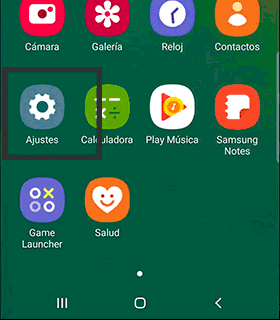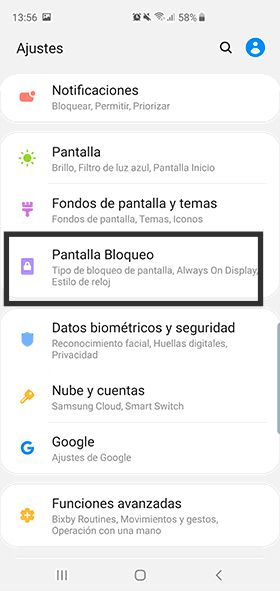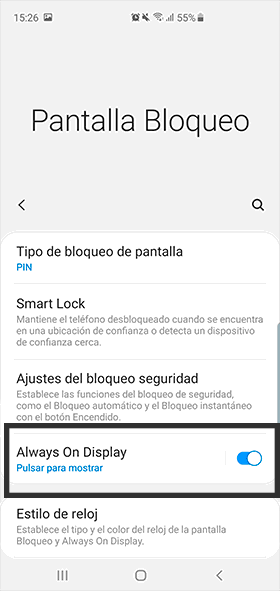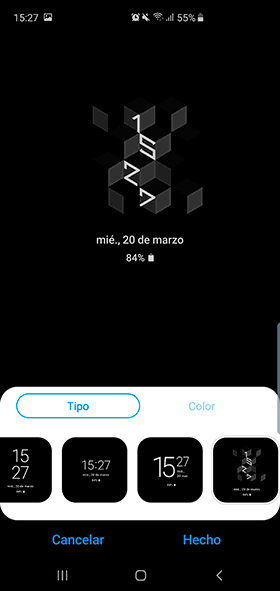La función de Always on display se trata de una característica que posee el Samsung Galaxy S10 y el Samsung Galaxy S10 Plus, que ofrece la capacidad de observar información relevante del telefono móvil sin que este posea la necesidad de encenderse.
Es decir, te da diferentes tipos de datos como la hora, la música que se encuentra en reproducción, etc. Solo que esta misma no consume energía, ya que se muestra en color negro y por lo tanto pareciera como si se encontrara apago el móvil.
Lo mejor de todo es que se enciende automáticamente cuando tomamos al dispositivo y se apaga cuando lo colocamos nuevamente en el bolsillo, sin embargo para poder gozar plenamente de esta función, primeramente se debe activar, para ello te enseñare el proceso a realizar:
1. Para empezar, tienes que ir a tu pantalla principal y deslizarla hacia arriba para que se muestren todas las opciones del telefono.
2. Luego, debes ir al icono de “Ajustes” que se encuentra en tu móvil.
3. Después, cuando se abra el menú de alternativas, debes proceder a dirigirte a “Pantalla de bloqueo”.
4. Como veras se encontrara en la tercera opción del nuevo panel donde aparceras, una pestaña que dice “Always on Display”, debes deslizar la barra que esta junto a su nombre hacia la derecha, esto significara que se encuentra activada.
5. Luego, tienes que presionar sobre la pestaña para que se te muestren más opciones de la característica.
6. Ante esto, se abrirá un nuevo apartado donde se encontrara una opción que dice “Ajustes”, la cual debes seleccionar.
7. Luego debes dirigirte a “Modo de pantalla” y escoger la opción que deseas configurar, entre estas se encuentran:
- Pulsar para mostrar: Esta opción te enseñara la información por 30 segundos.
- Mostrar siempre: Para que nunca se desactive la descripción que aparecerá en la pantalla.
- Mostrará según programa: Con esta alternativa la información se te proporcionara por horarios definidos por ti.
8. Después debes darle en el botón de “Atrás” para retroceder hacia el panel de opciones anterior.
9. Ahora ve a donde dice “Orientación de pantalla” y escoge la que prefieras.
10. Por último, solo tienes que ir a donde dice “Mostrar información de la música” y habilitar la opción utilizando el interruptor que ahí se encuentra, y listo.
Debes saber que el procedimiento es muy sencillo como pudiste ver, no obstante si deseas desactivarla igualmente, solo tienes que completar estas pautas:
- Desliza hacia arriba en tu pantalla principal para dirigirte al menú de apps del móvil.
- Procede a escoger la opción de “Ajustes”.
- Selecciona donde dice “Pantalla de bloqueo”.
- Como podrás observar la pestaña de “Always on display” se encontrara con una barra activa, esta tienes que proceder a desactivarla deslizándola hacia la izquierda.
En caso de que el proceso de desactivación no se haya completado o no se haya establecido de forma completa, pues entonces debes proceder a ejecutar un restablecimiento de fábrica de tu dispositivo S10, aunque esto es más complicado, pero igualmente puede servirte.
Saludos.